Der er mange grunde til, at nogen ønsker at konvertere en video til en GIF animation. Den væsentligste er, så folk kan sætte en animation af en video online uden streaming selve videoen. men for dem ikke er bekendt med processen, kan det synes svært. Her er tre måder at gøre GIF-animationer ud af film, enten downloades eller online.
Steps
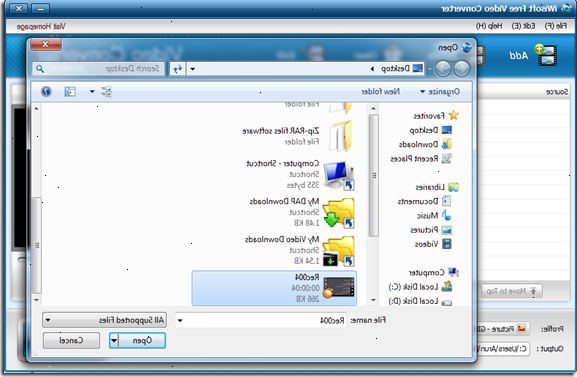
Online GIF generator
- 1Søg efter en GIF generator online. I en søgemaskine, skriv "GIF generator" og klik på en velanset udseende én.
- 2Find en video, du gerne vil blive til en GIF. Videoen kan enten streaming eller en du tidligere har downloadet.
- 3Indsæt webadressen på den video i GIF generator eller uploade en tidligere hentede video.
- For nogle større videoer, og potentielt for YouTube-videoer, kan du blive tvunget til at hente en Mp4 af filen og derefter uploade det i stedet for stream filen.
- 4Vælg, hvilken del af den video, du ønsker at gøre til en GIF. De fleste generatorer vil have toggle og forhåndsvisning knapper, der vil give dig mulighed for se, hvordan din GIF kommer til at dreje ud, før du gør det.
- 5Titel og tag den gif, hvis det er nødvendigt. Du vil måske være i stand til at skifte dette trin. Når du har gjort dette, hit "Generer GIF."
- 6Download din GIF eller dele det med kopiere og indsætte nye GIF webadresse.
Microsoft GIF animator (. Avi filer kun)
- 1Åbn programmet, og klik på åben ikon. Denne knap viser en mappe blive åbnet.
- 2Naviger til den ønskede avi video og vælg åben. Programmet vil nu læse de enkelte frames fra videoen.
- Dette kan tage et stykke tid, hvis du har en stor video. Hvis du forsøger at tage en lille del fra en stor video, klippe video til kun den del, før du åbner den i MS GIF Animator. Du kan gøre dette med den fremragende og gratis VirtualDubMod.
- 3Bemærk listen over billeder langs siden. Disse vil vise dig de forskellige rammer for din video, som du ruller ned. Hvis du klikker på knappen Afspil, skal din video afspilles. Det kan ikke være den hastighed, du gerne vil endnu.
- 4Vælg alle rammer ved at klikke på knappen Vælg alt. Dette er knappen med tre firkanter på det.
- 5Loop din video. Klik på Animation fanen, vælg Looping Animation> og angive, hvor mange gange du ønsker det løkke. Vælg for evigt, hvis du ønsker det at sløjfe kontinuerligt (i de fleste tilfælde, bør du vælge denne).
- 6Klik på billedet fanen og indstil varigheden af hver frame ved hjælp af skyderen. Hver gang du ændrer varigheden, at spille det igen og se, hvad det ligner. Generelt 2-6 fungerer godt, men afhængig af frame rate af din video, kan du brug mere eller endnu mindre.
- 7Klik på knappen Gem som. Det er den knap med flere disketter. Gem din gif, hvor du gerne vil.
Gratis video til GIF konverter
- 1Åbn programmet og klik på "gennemse video..."
- 2Klik på "Næste".
- 3Under trin 2 Opret GIF fanen fjerne rammer, du ikke har brug for. Vælg farve matching enten: Normal eller Udmærkt.
- 4Klik på "make gif".
- 5Hvis du ønsker at åbne det nu, klik på "Ja".
Tips
- Alternativt hvis du har Photoshop, kan du gå til "Filer" og derefter "Import", og der bør være en mulighed mærket "Frame Fra Video" eller "Video Rammer til lag." Dette vil give dig mulighed for at importere billeder fra videoen til Photoshop, hvor du kan gøre dem hurtigt ind i en GIF.
- Sørg for at du har administratorrettigheder på din computer, eller du vil ikke være i stand til at installere nogen af de nødvendige programmer.
- Du er muligvis nødt til at konvertere din video-fil format, før du bruger disse programmer. For yderligere hjælp, så tjek Sådan konvertere video filer ved hjælp af AVS-software.
